笔者教你win10怎么修改文件夹默认图标
- 分类:Win10 教程 回答于: 2019年03月01日 10:09:00
小伙伴你们知道吗?在最新的win10系统中我们可以将文件夹默认的图标,设置成自己喜欢的图片。其实小编也是这几天才得知的,并了解了一下win10修改文件夹图标的操作方法。所以,今天小编就来教大家修改文件夹图标。更多win10教程,尽在小白系统官网。
最近有网友问小编win10怎么修改文件夹图标呢,其实关于win10修改文件夹图标的操作方法小编也是说过的了,但是有的朋友可能已经忘了,所以今天小编就再来给大家说说win10修改文件夹图标的方法。
1,首先,选择你所要设置的文件夹,右键鼠标点击,选择“属性”如图下所示;
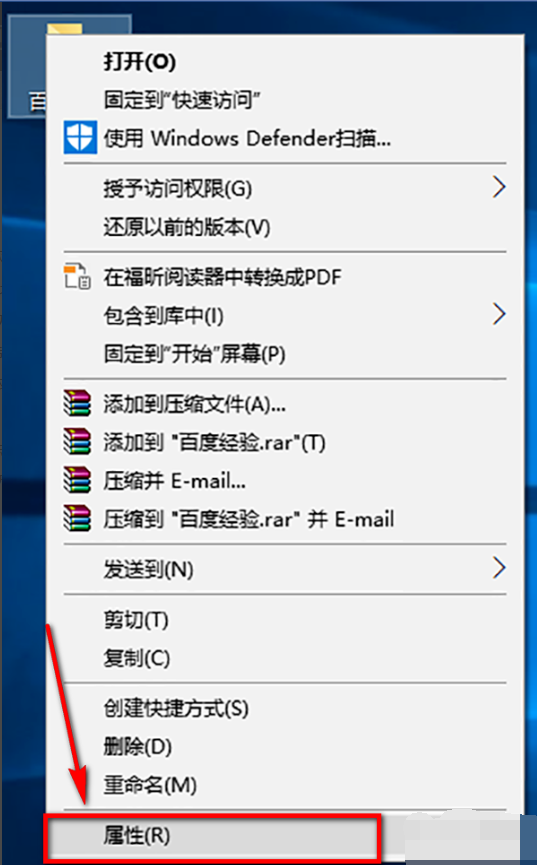
修改文件夹图标电脑图解1
2,在弹出的窗口中选择“自定义”选项卡,然后点击“更改图标”点击确定,如图下所示

修改文件夹图标电脑图解2
3,因为我们要将文件夹图标更换成我们自行设计的ICO图标,所以我们不在该页面中的列表中去选择图标,而是要点击“浏览”去找自己制作的ICO图标。

win10 图标文件夹电脑图解3
4,找到制作好的ICO图标之后,选中该图标,然后点击页面右下角的“打开”按钮。如图下所示;

win10 图标文件夹电脑图解4
5,在更改图标界面中,点击“确定”按钮,如图下所示;

图标电脑图解5
6,这时就回到了文件夹的属性页面,在属性页面下方依次点击“应用”——>“确定”。如图下所示
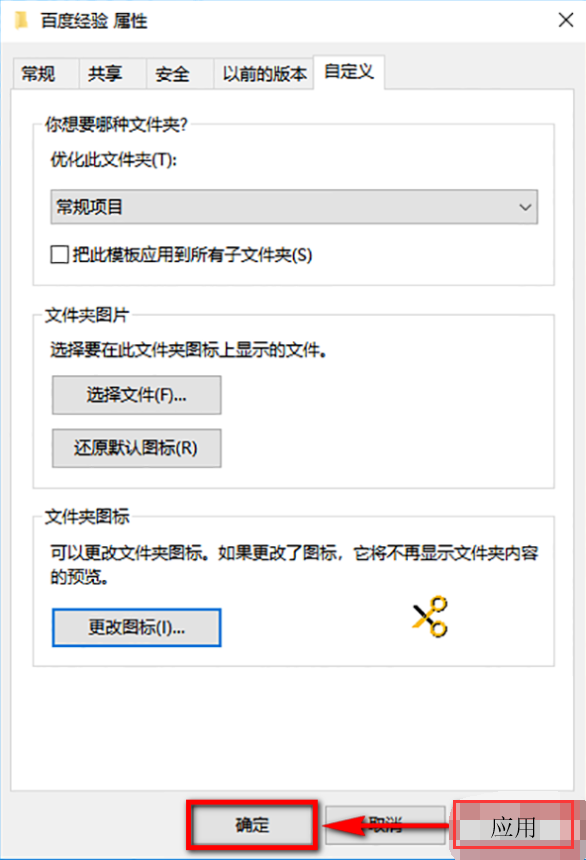
win10电脑图解6
以上操作就是win10系统下设置图标文件夹的操作方法啦~
 有用
26
有用
26


 小白系统
小白系统


 1000
1000 1000
1000 1000
1000 1000
1000 1000
1000 1000
1000 1000
1000 1000
1000 1000
1000 1000
1000猜您喜欢
- 离线重装系统win102023/01/11
- win10升级win11需要付费么的详细介绍..2021/08/08
- win10升级教程2022/11/27
- 电脑系统一键重装的详细教程..2021/06/22
- 超详细小白三步装机版装win10的教程..2021/10/23
- 怎么进入注册表命令?告诉你认识注册表..2018/10/30
相关推荐
- 正版系统win10自己在家安装教程..2020/01/10
- 戴尔台式机怎么重装系统win10..2023/03/28
- win10开机黑屏不显示桌面怎么办..2021/10/30
- win10电脑定时关机怎么设置2022/05/25
- 联想win10激活的方法是什么2022/11/25
- 打开win10运行下载2017/09/04

















